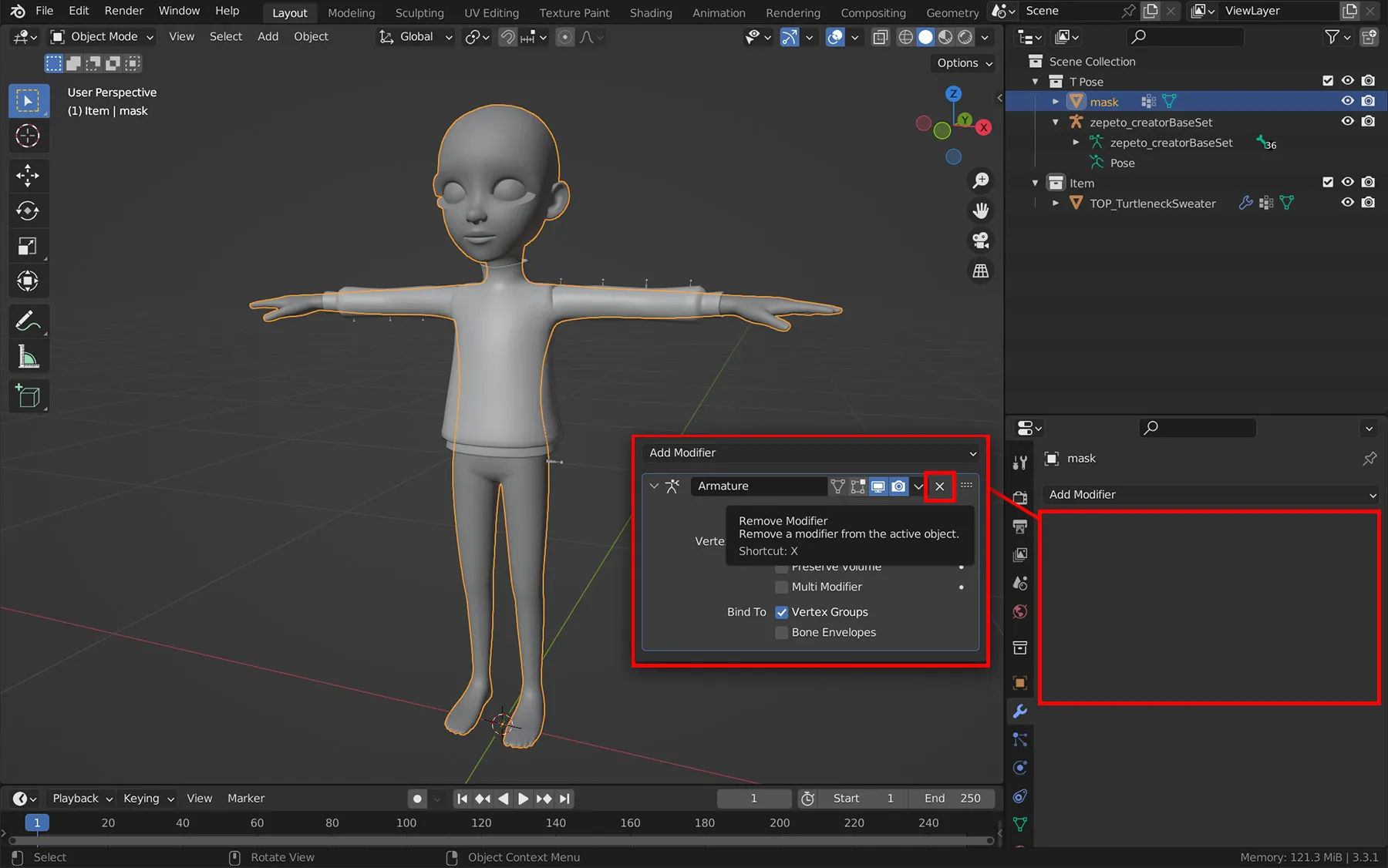制作 3D 物品 - Blender
遮蔽
4min
ZEPETO中的物品与基础ZEPETO头像放置在同一空间中。这可能会导致各种潜在问题。一个问题是,物品下方或后面的身体区域本应不可见,但仍会被计算,从而降低应用性能,尽管视觉上是隐藏的。另一个问题是,身体和物品可能会相互交叉,产生看起来像故障的令人不悦的错误。物品可能有一些部分需要用为该物品创建的身体来替换底层身体。良好的遮罩应用可以帮助减轻这些问题。 为了遮罩物品下方的身体,我们可以使用应用于遮罩网格对象的顶点颜色来应用黑白遮罩。这些顶点颜色数据将在Unity中解释,以禁用ZEPETO头像的部分区域,从而在应用中提高性能并减少剪切。
- 遮罩需要在T形姿势骨架上进行绑定
- 顶点颜色应为纯黑或纯白
遮罩过程是一个相对简单的过程。在选择遮罩对象并进入Blender的顶点绘制模式后,将使用3D绘制工具将颜色数据应用于遮罩网格。Creator Base Set文件 或由ZEPETO提供的3D遮罩对象提供的相同遮罩文件。
- 选择遮罩对象,进入顶点绘制模式
- 将绘制颜色设置为黑色,并将画笔衰减设置为常量 a. 在Blender 3.3中,顶点绘制画笔有两个颜色槽,分别用于前景色和背景色。默认情况下,它们设置为黑色和白色。要在前景色和背景色槽之间切换颜色,可以使用‘x’键或工具设置工具栏中的“交换颜色”按钮。
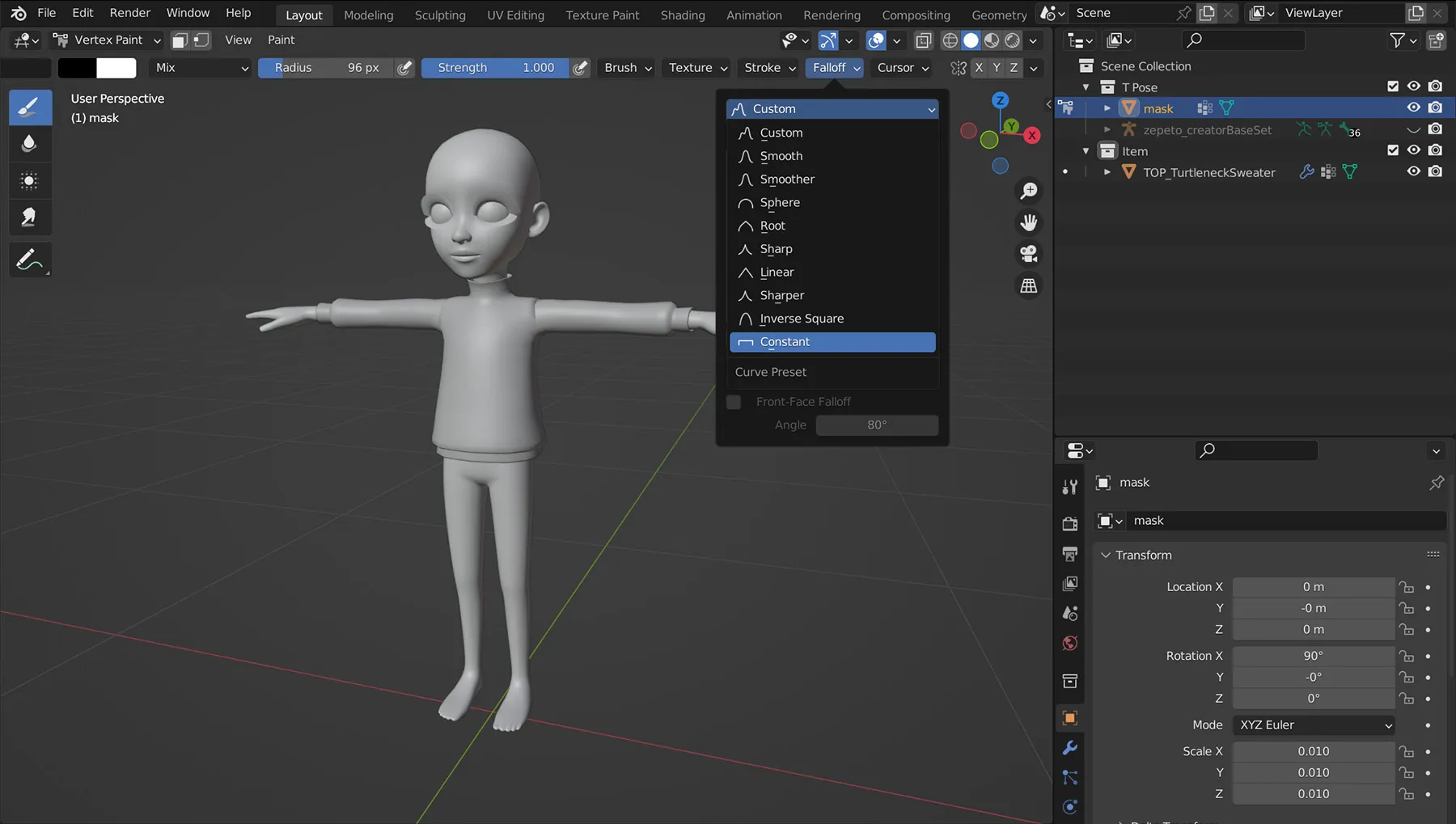
使用顶点绘制工具,将遮罩网格涂成黑色,覆盖遮罩的项目
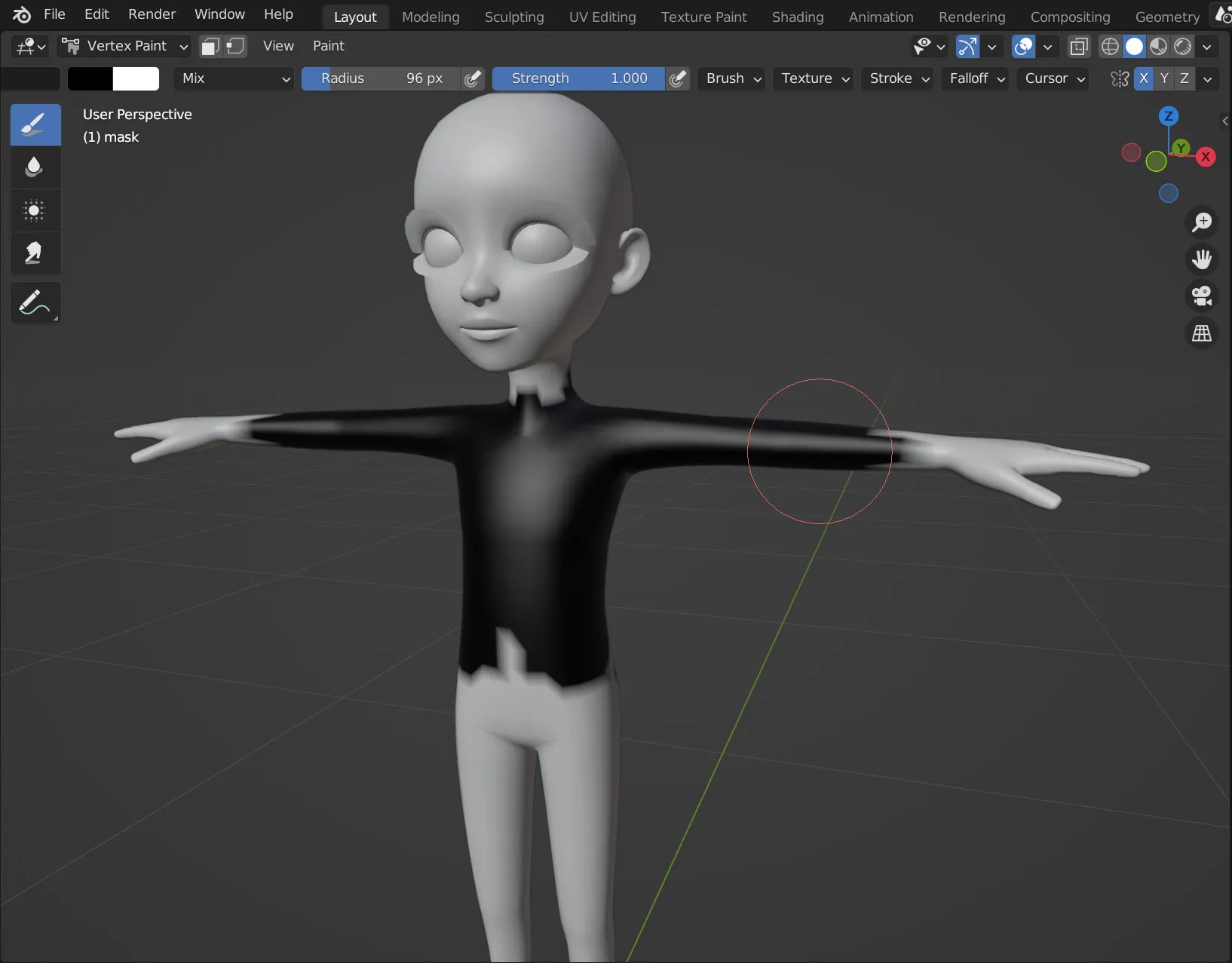
面具的黑色涂漆部分不应超过衣物
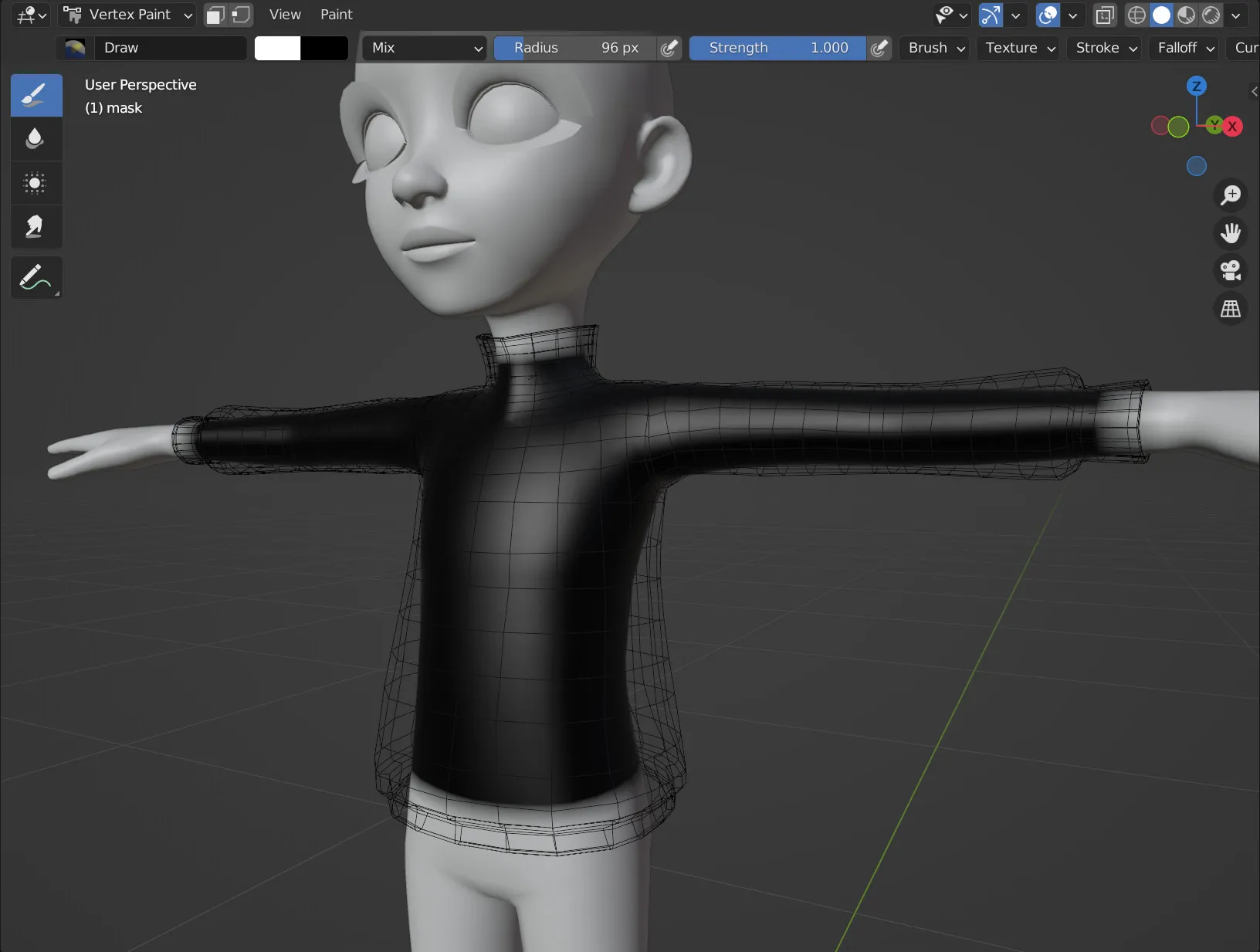
当遮罩过程完成后,使用“清除并保留变换”选项清除遮罩对象上的父对象。
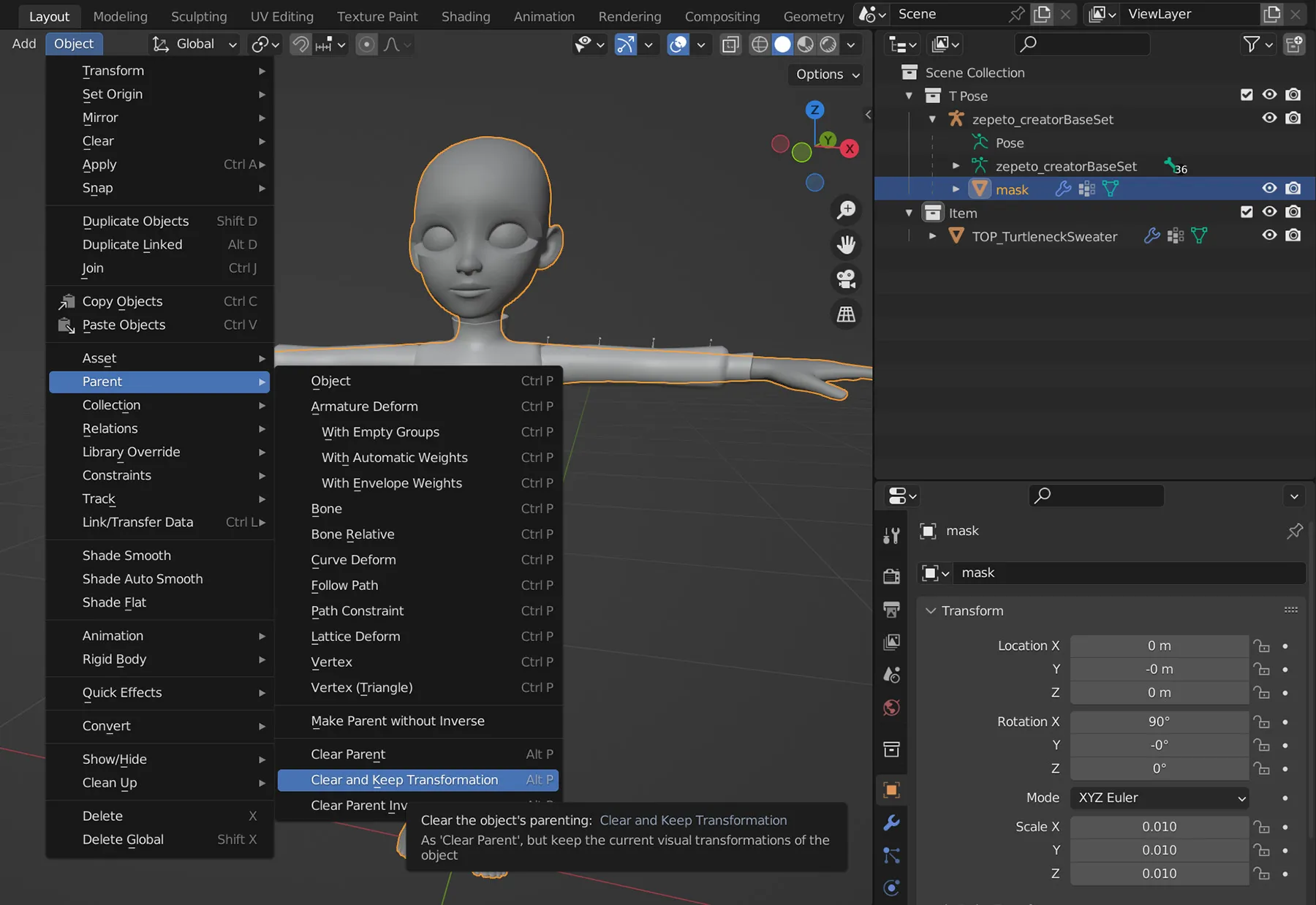
还要确保在修改器选项卡中删除骨架修改器。这将有助于准备面具导出。